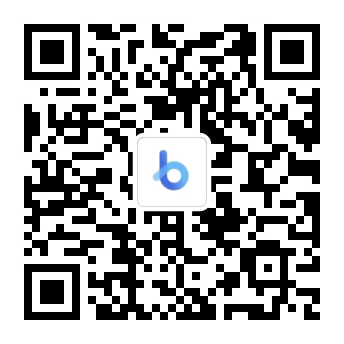在线客服

扫描二维码
下载博学谷APP
扫描二维码
关注博学谷微信公众号
Python解释器本身也是个程序,它是解释执行Python代码的,没有它Python代码是没有办法运行的。既然Python解释器如此重要,那么大家赶紧一起来看看Python解释器新手安装教程吧!
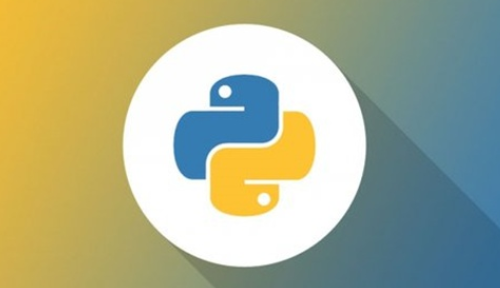
Step1:确定操作系统
Python 解释器的下载地址为:https://www.python.org/ ,点击 “Downloads”选项如下图所示:
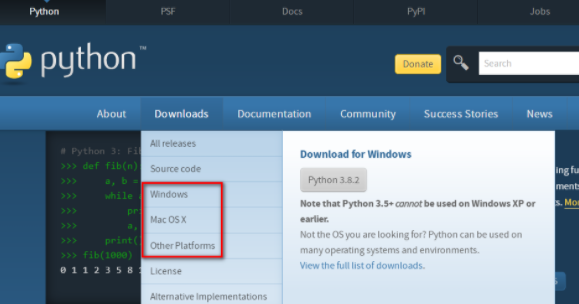
可以看到最新版为 Python3.8.2,接下来根据自己的情况选择相应的电脑系统,如点击“Windows”选项进入详细的下载列表:
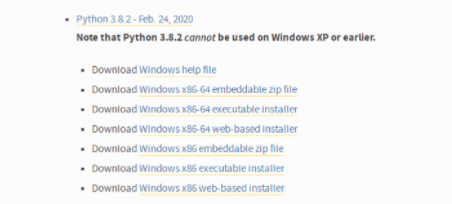
上图中可以看到一共有 7 个下载链接,第 1 个为帮助文档,其余 6 个根据操作系统位数不同分为 3 类,以 64 位操作系统为例 3 类安装包描述如下图:

Step2:下载离线安装包
直接点击“Windows x86-64 executable installer”下载适用的离线安装包:
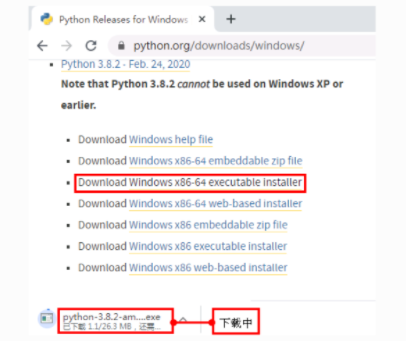
Step3:自定义安装
安装包下载完成之后,点击“Customize installation”,进行自定义安装,弹出的框口中采用默认设置,如下图所示:
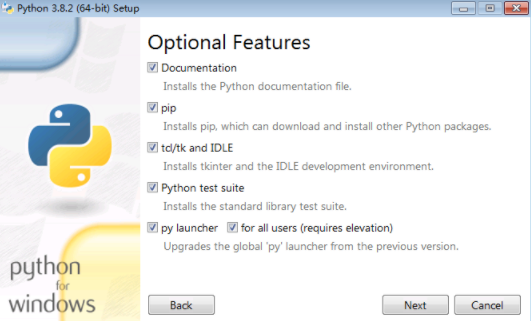
上图中勾选的 5 个选项的具体解释如下:
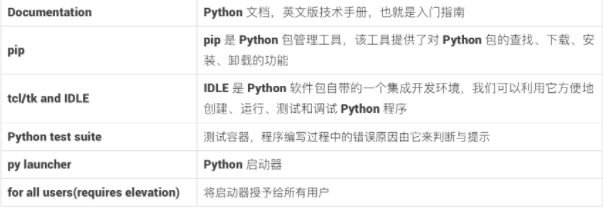
这一步主要是安装 Python 解释器的基础功能及帮助文档,我们只要默认全部勾选,直接点击下一步“Next”即可。
Step4:高级选项设置
进入高级选项对话框,这一步主要用来安装编译及调试相关功能,同时包括添加环境变量及关联 Python 文件等,按图所示进行勾选,可以修改安装路径(同学们可自行设置路径)。
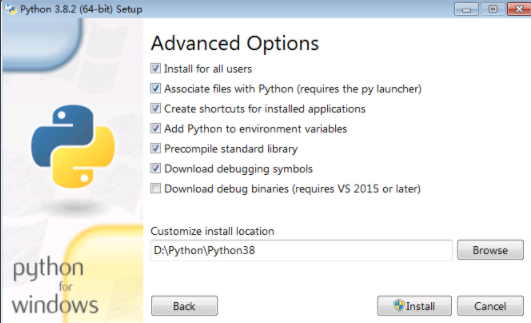
Step5:安装
单击“Install”按钮,开始安装 Python,安装完成后显示下图对话框,提示安装成功,点击“Close”即可。
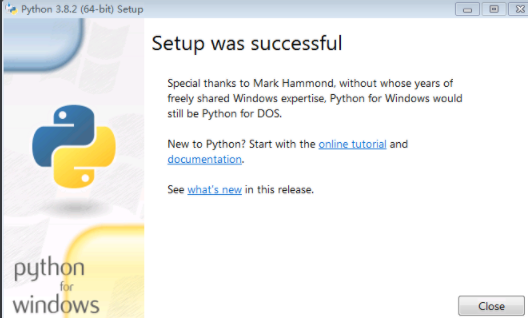
Step6:测试 Python 是否安装成功
为了验证是否真的安装成了,我们需要来测试一下。点击 Windows 系统的“开始”菜单(屏幕左下角),搜索“运行”,打开后输入“cmd”。
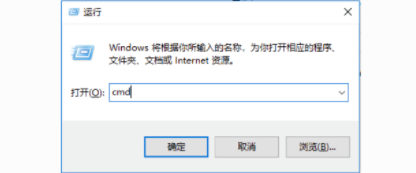
点击“确定”,启动命令行窗口,在窗口中输入“Python”,按下<Enter>键,如果出现下图所示信息,则说明安装成功。

上图中的信息包含已安装的 Python 版本,该版本发布时间,安装包类型等。因选择版本的不同,这些信息会有所差异。当命令提示符变为“>>>”即说明安装成功,正在等待用户输入 Python 命令。
Python解释器新手安装教程就讲解到这里,你的Python解释器安装好了吗?
— 申请免费试学名额 —
在职想转行提升,担心学不会?根据个人情况规划学习路线,闯关式自适应学习模式保证学习效果
讲师一对一辅导,在线答疑解惑,指导就业!
相关推荐 更多

零基础如何入门Python语言?有哪些学习建议?
众所周知,Python目前是最受欢迎的编程语言之一,尤其是对于零基础的初学者来说,Python语言更是十分的友好。因此,不少初学者常常会有这样一个共同的疑惑,零基础如何入门Python语言?本文就来给大家一些学习上的建议,希望可以让大家少走弯路。毕竟不正确的学习方法,可能会大大降低大家一开始的学习兴趣,现在就一起来看看入门Python语言的建议吧!
5393
2019-11-27 15:44:25

掌握爬虫技术需要学哪些内容?
随着大数据时代的到来,人们对数据资源的需求越来越多,而爬虫技术就是一种很好的自动采集数据的手段。目前,爬虫技术已经在各行各业都得到了广泛的应用,因此爬虫技术不仅仅是编程开发者的必备的技能,它还是许多行业职场人的加分项。那么,掌握爬虫技术需要学哪些内容呢?下面将为你细致讲述爬虫技术的学习内容,一起来看看吧!
4754
2020-04-15 09:48:43
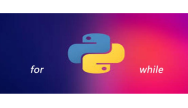
Python中for循环和while循环有什么区别?
for循环和while循环有什么区别?众做周知,循环是Python中最基础也是最常见的知识点之一,下面我们来一起好好学习一下for循环和while循环,并对比分析两者的使用区别,帮助Python初学者可以更好地掌握两者的内容和应用,下面一起来看看吧~
11996
2020-04-27 12:20:14

带有参数的装饰器怎么使用?
假设当你使用@my_decorator语法时,是在应用一个以单个函数作为参数的一个包裹函数。Python里每个东西都是一个对象且这包括函数,掌握这点我们可以编写一下能返回一个包裹函数的函数。我们需要能自己写出带有参数的装饰器。
3075
2021-12-02 11:30:02

CSS引入方式有几种?怎么使用?
CSS引入方式有几种?怎么使用?我们需要掌握CSS三种引入方式分别是行内式、内嵌式、外链式。选择CSS引入方式这样判断行内式几乎不用,内嵌式在学习CSS样式的阶段使用,外链式在公司开发的阶段使用,可以对CSS样式和html页面分别进行开发。
4748
2021-12-08 10:31:24